如今,互联网已经成为日常生活中不可或缺的一部分。如果网络出现问题,影响将会是巨大的。一些用户遇到宽带连接问题。他们应该做什么?让小编为大家带来如何解决电脑无法连接宽带网络问题的教程。
1. 右键单击底部任务栏中的网络图标,然后单击“打开网络和共享中心”。

2. 单击“更改适配器设置”,然后右键单击“本地连接”(具体名称取决于您自己的网络。),选择“属性”。
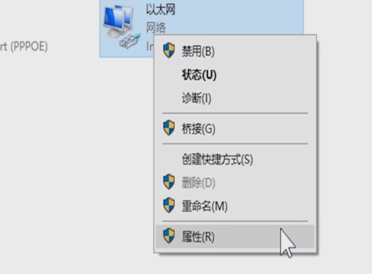
3.双击打开“互联网”协议版本4(TCP/IPv4)。如果已指定IP 设置,请选择“自动获取IP 地址”。
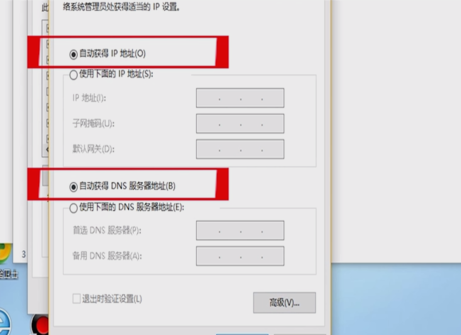
4、如果没有分配IP地址,可以参考下面小编的说明~设置完成后,点击保存。
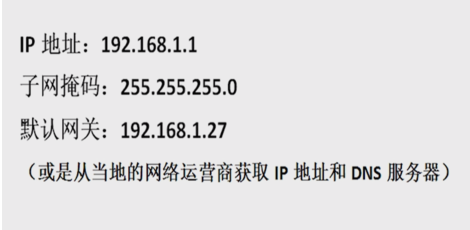
以上就是小编带来的解决电脑无法连接宽带网络问题的教程。当遇到电脑无法连接互联网的问题时,可以通过设置IP来解决。
分享到: